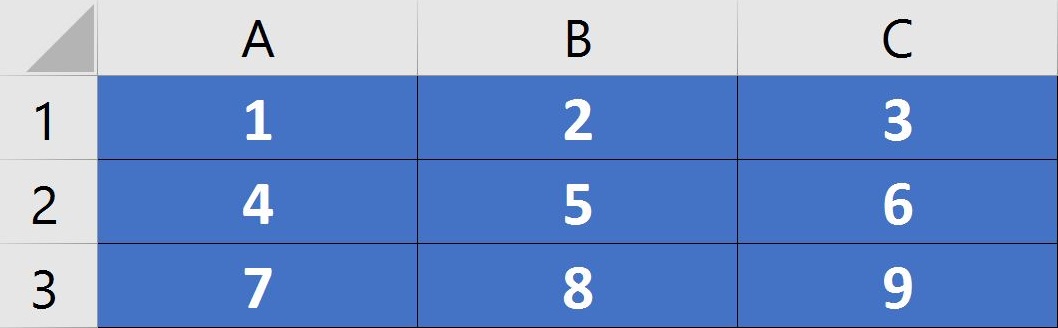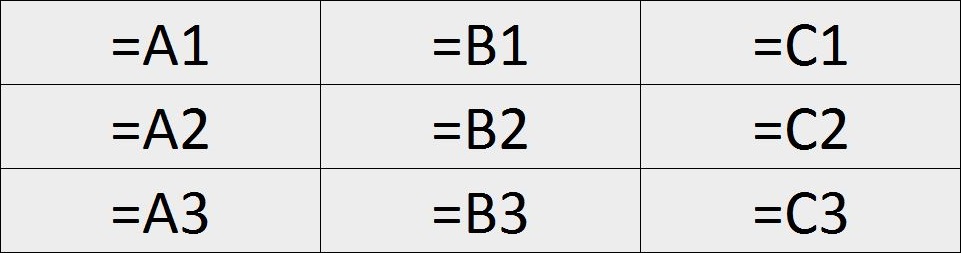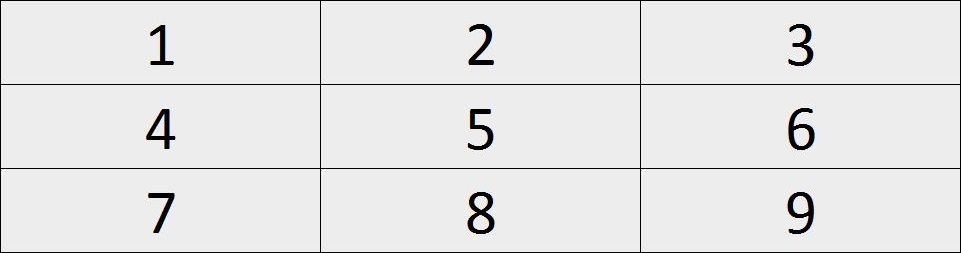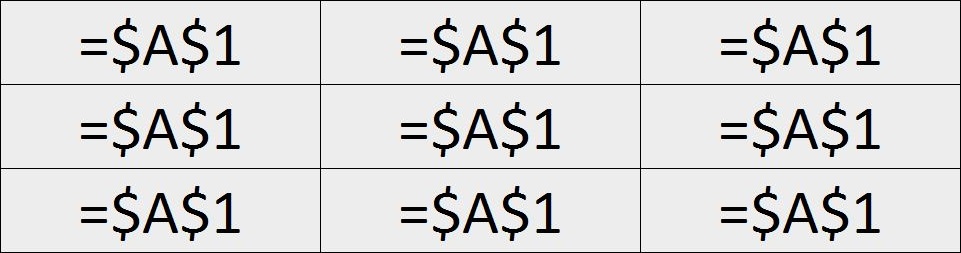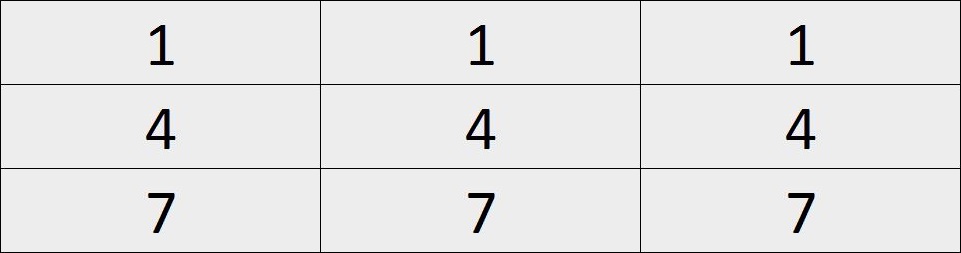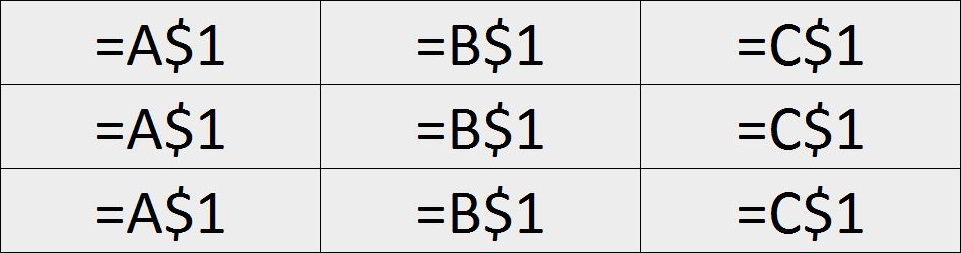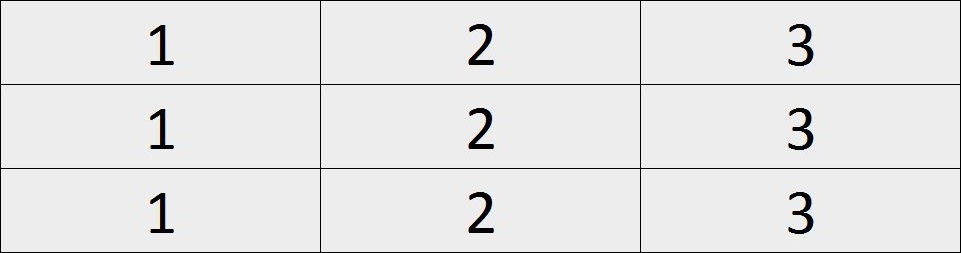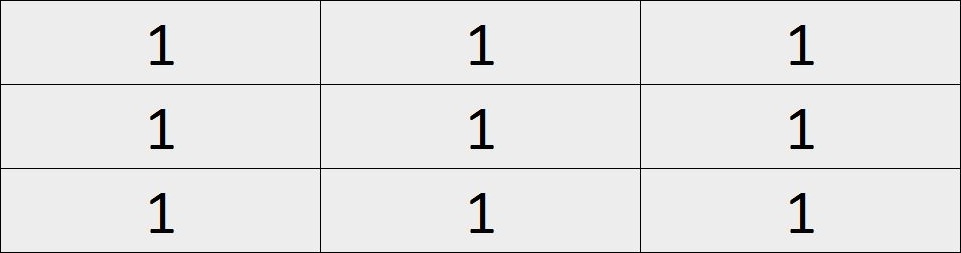Cliquer ici pour télécharger le fichier
Dans cet article je vous montre comment utiliser le symbole dollar dans les formules afin de modifier le type de référence.
Principe : La référence d’une cellule permet de copier/coller une formule efficacement en fonction du résultat souhaité.
Dans Excel les feuilles sont composées de cellules et chaque cellule possède une référence : Cette référence correspond aux coordonnées de la cellule ce qui permet de localiser la cellule dans la feuille. Les coordonnées dépendent des en-têtes de la feuille avec la lettre de la colonne suivie du numéro de la ligne (Exemple cellule C5 = Colonne C et ligne 5).
= Il existe 3 types de référence de cellule : Référence relative, absolue et mixte => Ce sont les $ (dollars) qui permettent de modifier la référence d’une cellule en fonction de leur emplacement dans la référence de la cellule.
Mettre les dollars dans une référence de cellule :
- Soit placer manuellement les dollars devant la lettre de colonne et/ou le numéro de ligne.
- Soit appuyer sur la touche « F4 » pour basculer sur tous les types de référence (relative, absolue et mixte).
Trois types de références de cellule :
> Référence relative :
La référence est entièrement libre : Ni la colonne ni la ligne ne sont figées.
= Le déplacement est entièrement libre sur les lignes et colonnes et donc la référence de cellule est relative à l’emplacement de la cellule.
Exemple : A1
> Référence mixte :
La référence est figée uniquement sur une partie de la référence.
Deux possibilités :
– La colonne est figée et la ligne est libre = Cela signifie que si on effectue un déplacement de la formule sur une colonne différente la formule portera malgré tout toujours sur la même colonne que celle de la cellule de départ.
Exemple : $A1
– La colonne est libre et la ligne est figée = Cela signifie que si on effectue un déplacement de la formule sur une ligne différente la formule portera malgré tout toujours sur la même ligne que celle de la cellule de départ.
Exemple : A$1
> Référence absolue :
La référence est entièrement figée : La colonne et la ligne sont figées.
= Peu importe l’emplacement la référence de cellule ne changera pas.
Exemple : $A$1
=> Une cellule renommée est assimilée à une référence absolue.
Exemple : Voici un tableau avec des chiffres de 1 à 9, nous allons tester les 3 types de référence de cellule en saisissant une formule dans la cellule A5 et en faisant un copier/coller dans le reste du tableau (A5 à C7).
> Référence relative = A1
=> La référence de cellule se décale à la fois sur les colonnes (A, B et C) et sur les lignes (1, 2 et 3) :
> Référence mixte (colonne figée) = $A1
=> La référence de cellule se décale uniquement sur les lignes (1, 2 et 3) mais reste figée sur la colonne A :
> Référence mixte (ligne figée) = A$1
=> La référence de cellule se décale uniquement sur les colonnes (A, B et C) mais reste figée sur la ligne 1 :
> Référence absolue = $A$1
=> La référence de cellule ne se décale ni sur les colonnes (A, B et C) ni sur les lignes (1, 2 et 3) et reste donc figée à la référence de départ (A1) :
=> Voir aussi comment détecter et corriger les erreurs dans les formules Excel